相信很多朋友都遇到过以下问题,就是excel2016公式进行加密的操作详细教程。针对这个问题,今天手机之家小编就搜集了网上的相关信息,给大家做个excel2016公式进行加密的操作详细教程的解答。希望看完这个教程之后能够解决大家excel2016公式进行加密的操作详细教程的相关问题。
一些网友表示还不太清楚excel2016公式进行加密的相关操作,而本节就介绍了excel2016公式进行加密的简单操作,还不了解的朋友就跟着小编学习一下吧,希望对你们有所帮助。
excel2016公式进行加密的操作详细教程

打开如图所示文档,这个文档中是包含着一些公式的。如图可以看到。

首先将表格内容全选,然后在“查找和选择”中找到“定位条件”

在弹出的“定位条件”对话框中我们选择“公式“和公式下拉菜单里全部内容,点击确定。
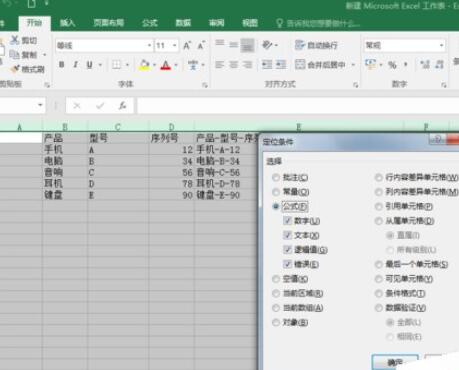
直接选中整个表格。点击右键选择”设置单元格格式,
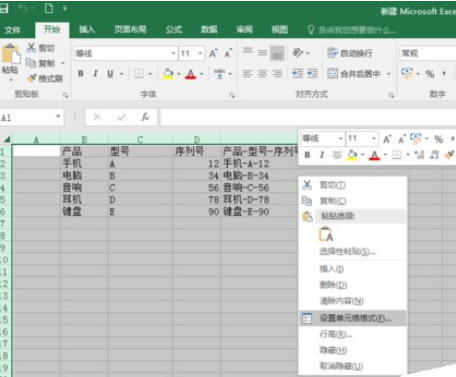
在弹出的”设置单元格格式“对话框中,选择”保护“-”锁定“”隐藏“,点击确定

点击”审阅“--“”保护工作表“如图。在其中的位置输入密码和重复密码。
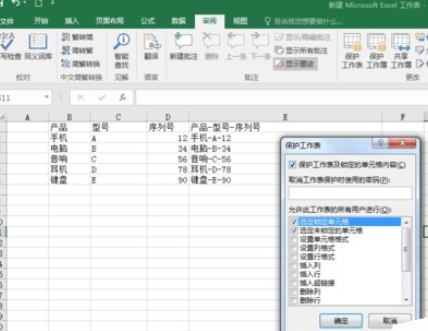
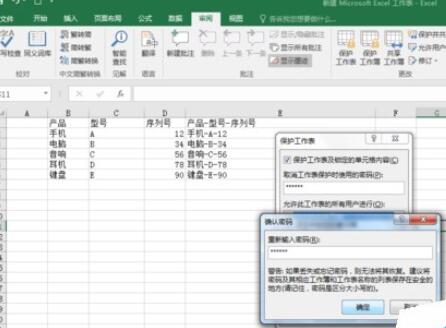
确定后,可以来试一试是否锁定了文档公式,是不是被保护起来了。如图,当我们尝试改变表格中的内容时,会出现如图的警示。

当然,若不想要这个密码来保护了也可再次点击”撤销工作表保护“来实现。如图所示。
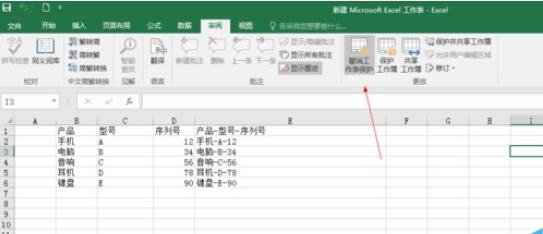
今日就快来学习本文excel2016公式进行加密的操作步骤吧,相信在以后的使用中一定会得心应手的。